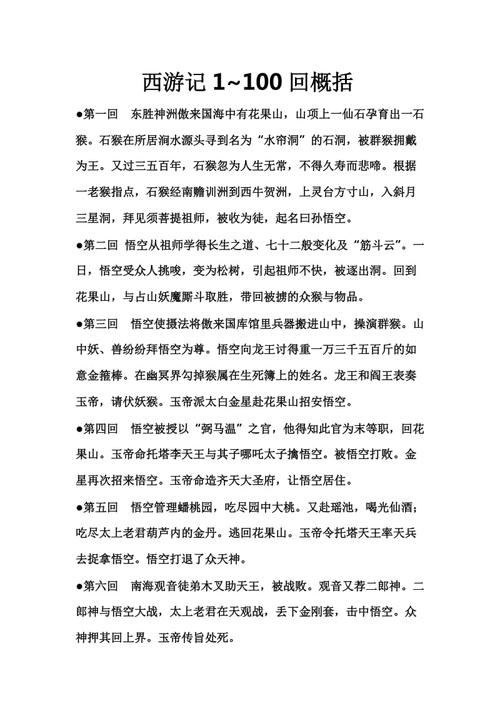随着網絡的普及,使用電腦的使用越來越多。電腦如果聯網的話會更好玩,在家庭中一般都是一個電腦連接一條網線而不用使用轉化器,但是在學生宿舍、辦公室等公共地方,卻需要用到交換機來把網路分流。以便大家一起使用。那麼當我們隻有路由器而沒有交換機的時候怎麼辦呢?不要着急,接下來小泰來給大家介紹幾種把路由器當交換機使用的方法。

方法一:把路由器還是當路由器用,實現把路由器當交換機使用
假設路由器a為主路由器,路由器b為從路由器,并且兩個路由器都是使用ADSL撥号使用的。
設置步驟:
第四步:把路由b的LAN口的IP為192.168.1.1的LAN口的IP段為192.168.1.x的網段的掩碼設置為255.255.255.0。
第五步:把路由b的LAN口和路由a的任意一個LAN口用網線連接起來。就可以用了。
注明:這樣的方法可以7台電腦連接使用。
方法二:把路由器當交換機使用,實現把路由器當交換機使用
假設電腦直接連接的路由器為a ,與路由器a相連的為路由器b。
第一步:設置電腦的IP和DNS服務器網址為自動獲取。

第二步:把電腦的網絡斷開,把路由器b的LAN口和電腦上的網卡相連接,然後進入路由器設置的界面,點擊LAN設置,然後選擇動态的IP用戶。
第三步:在LAN設置選項中進行配置,把路由b的IP設置為跟路由器a同一段的不一樣的IP,然後啟動DHCP Server的複選框點擊關閉。
第四步:在這個時候,本地連接是受限制的,這個時候将路由器a的LAN口跟路由器b的LAN口相連接,本地連接就恢複了。此時路由器當做交換機使用就設置成功了。
注明:一定要關閉DHCP服務
假設本地連接還是受限的話,就把本地連接回複或者禁用再用。
這種方法支持6台電腦同時連接。

更多精彩资讯请关注tft每日頭條,我们将持续为您更新最新资讯!